Ha Nintendo Switch-vel rendelkezik, akkor elengedhetetlen, hogy a játékkonzol szoftverét és az összes kapcsolódó tartozékot naprakészen tartsa. Ezzel biztosíthatja hardvere legjobb teljesítményét, és segít kihasználni a legújabb új funkciók előnyeit.
A szoftverfrissítések sokféle formában érhetők el a Nintendo Switchen, így ha mindez újnak tűnik az Ön számára, akkor Jó helyre jöttünk, mert megmutatjuk, hogyan tarthatod naprakészen a Nintendo Switch-en lévő mindent.
A Nintendo Switch szoftverfrissítéseiről
Négy van a szoftverfrissítések elsődleges típusai, amelyekről tudnia kell. Ezek közé tartozik:
 Játékkonzol-frissítések Dokkolórendszer-frissítések Vezérlőfrissítések Játékfrissítések
Játékkonzol-frissítések Dokkolórendszer-frissítések Vezérlőfrissítések Játékfrissítések
Mivel a fent említett elemek mindegyike megvan a maga szerepe az Ön játékélményében, fontosnak tartjuk, hogy szoftverét időnként helyszíni ellenőrzések elvégzésével naprakészen tartsa.
Nem mindig lesznek szoftverfrissítések, és az sem garantált, hogy mindenhez egyszerre lesznek elérhetők. A Nintendo szükség szerint ad ki szoftverfrissítéseket, és ez nem mindig történik meg gyakran.
Az alábbiakban végigvezetjük a lépéseken, amelyekkel ellenőrizheti a frissítéseket mind a négy fent említett elemhez.
Játékkonzol-frissítések ellenőrzése
Az első dolog, amit rendszeresen ellenőriznie kell, az az, hogy magához a Nintendo Switchhez vannak-e szoftverfrissítések. A Nintendo Switch játékkonzol frissítései számos okból válhatnak elérhetővé, például:
Új funkciók hozzáadása A felület megjelenésének és működésének megváltoztatása Biztonsági javítások beépítése Teljesítményfejlesztések bevezetése Hibák javítása
A Nintendo Switch frissítéseinek ellenőrzése játékkonzol, kövesse az alábbi lépéseket:
1) Ébressze fel a Nintendo Switchet, és győződjön meg róla, hogy csatlakozik a az internet.
2) Nyissa meg a Rendszerbeállítások elemet a kezdőképernyőről:
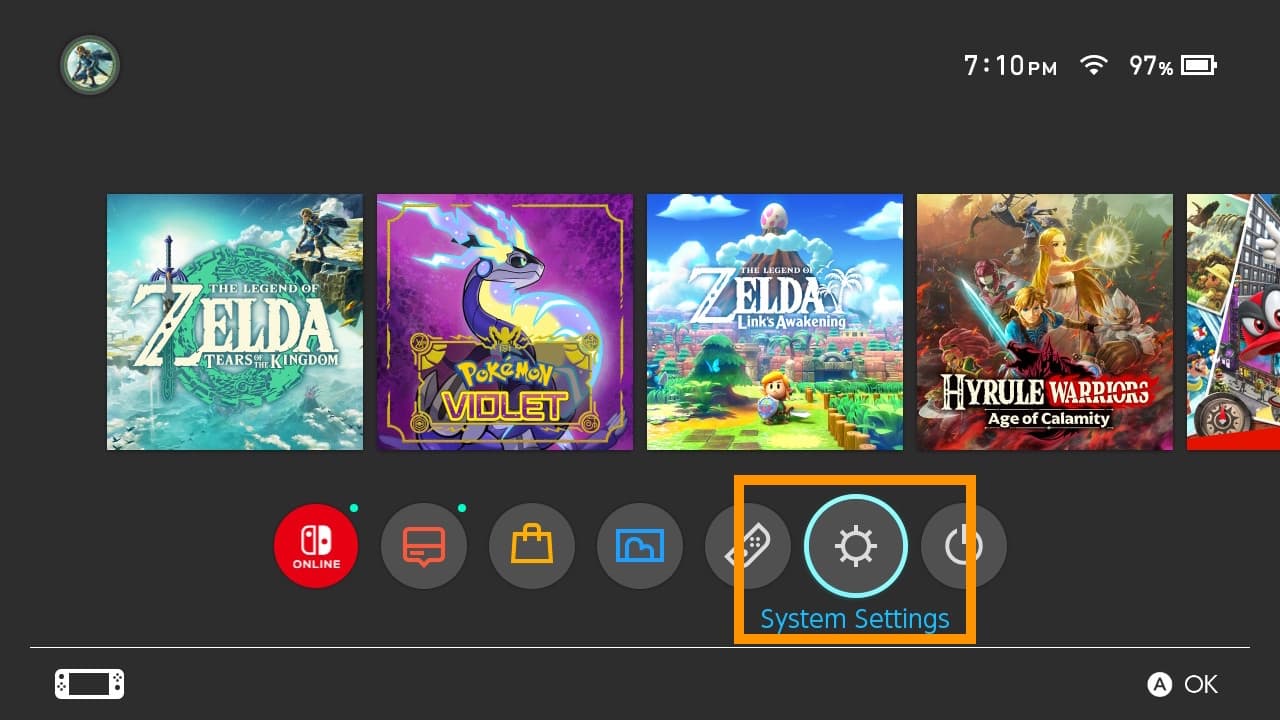
3) Görgessen le, amíg meg nem jelenik a Rendszer lehetőség a bal oldali menüben, majd jelölje ki:

4) Válassza a Rendszerfrissítés lehetőséget a jobb oldali menüben.
Megjegyzés: vagy látni fogja, hogy rendszere naprakész, akárcsak a miénk, vagy a rendszer kéri. frissítés telepítéséhez.
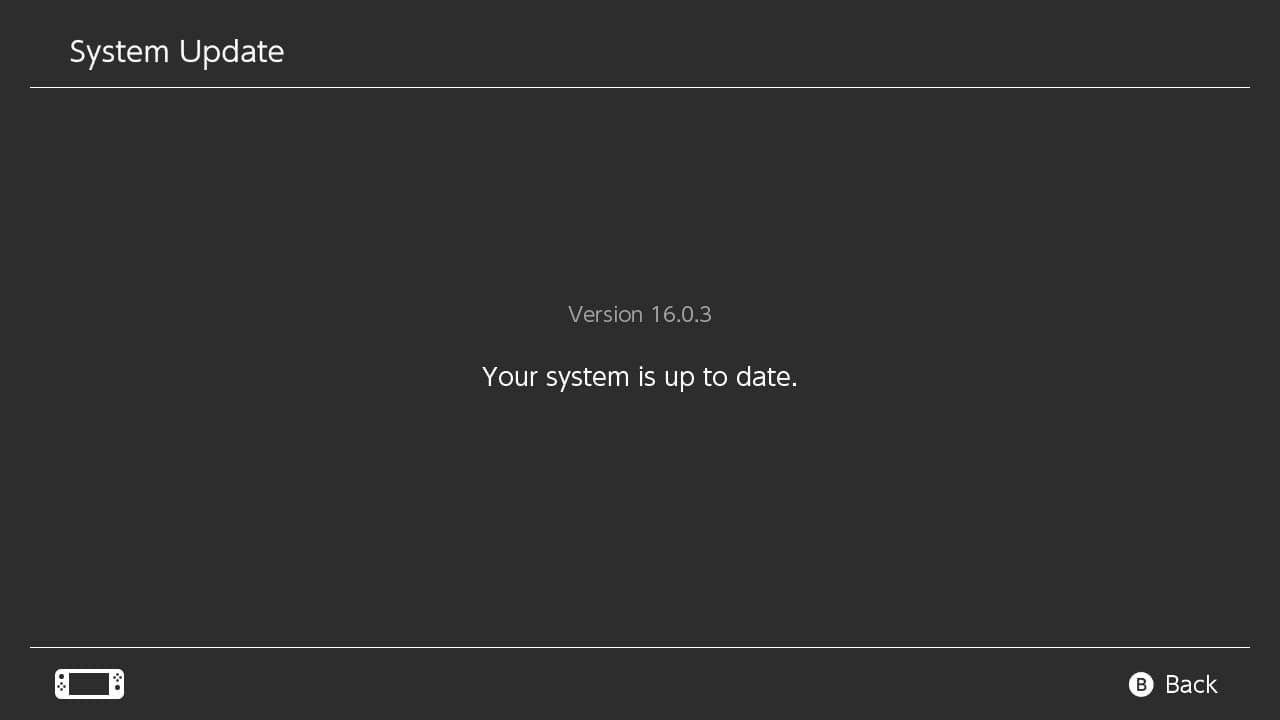
Ha itt talál frissítést, annak telepítéséhez újra kell indítania a Nintendo Switchet. A szoftverfrissítések általában csak néhány percet vesznek igénybe, és nem olyan időigényesek, mint az iPhone vagy Mac számítógépének frissítése.
Dokkfrissítések keresése
Ezután azt javasoljuk, hogy ellenőrizze a frissítéseket. szoftverfrissítések a Nintendo Switch dokkolóállomásához. A dokkolófrissítések az alábbiakban ismertetett okok bármelyike miatt válhatnak elérhetővé:
A videó teljesítményének javítása A konzol tápellátásának optimalizálása A LAN-kapcsolatok finomhangolása (ha van) Hibák javítása
A Nintendo Switch dokkolójához tartozó frissítések ellenőrzéséhez kövesse az alábbi lépéseket az alábbiakban ismertetett lépések:
1) Győződjön meg arról, hogy a Nintendo Switch dokkolója HDMI-n keresztül csatlakozik a kijelzőhöz és csatlakoztatva a tápellátáshoz USB-C-n keresztül.
2) Csatlakoztassa a Nintendo Switchet a a dokkoláshoz. strong>, ha még nincs.
3) Ébressze a Nintendo Switchet, és győződjön meg róla, hogy csatlakozik a az internet.
4) Nyissa meg a Rendszerbeállítások elemet a kezdőképernyőről:
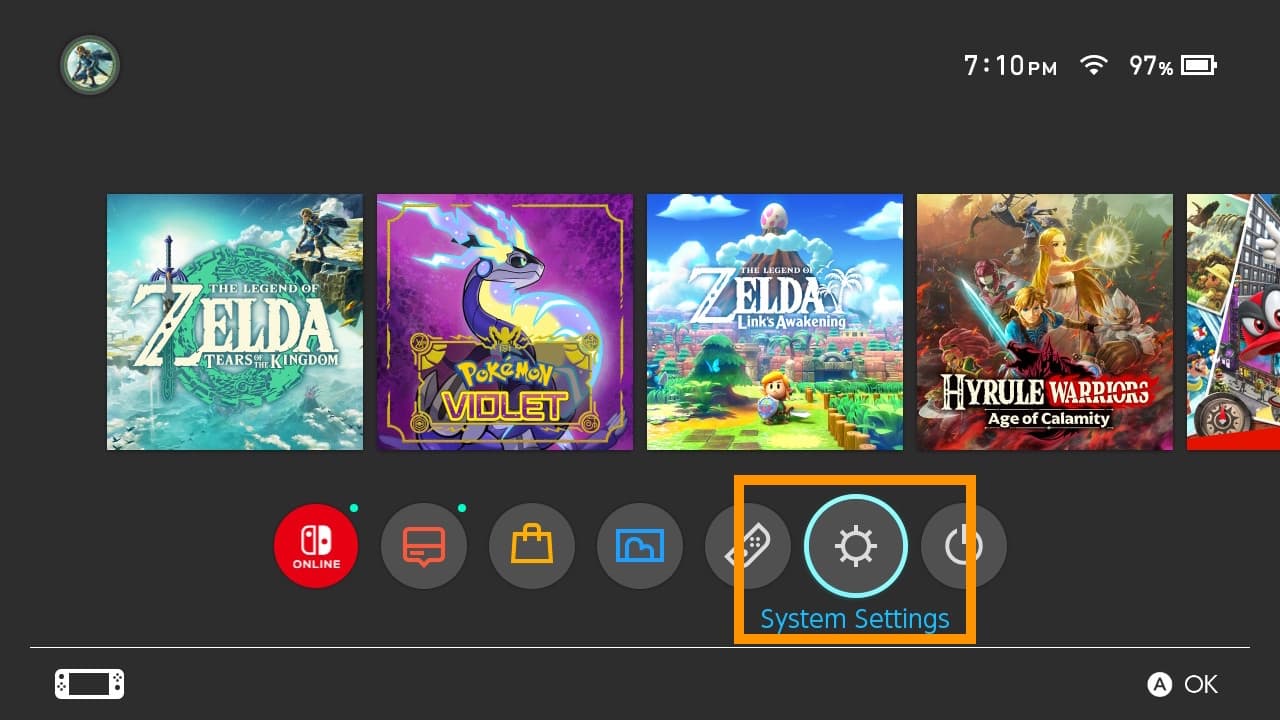
5) Görgessen le, amíg meg nem látja a Rendszer elemet a bal oldali menüben, majd jelölje ki:
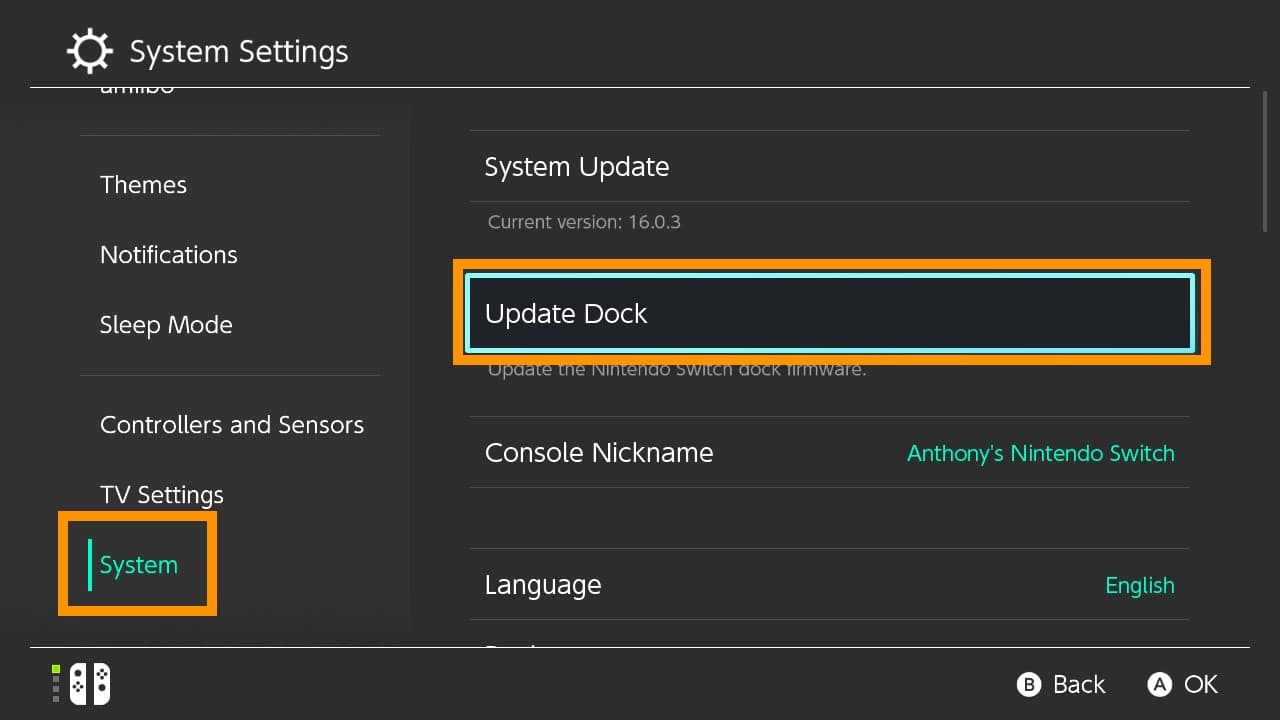
6) Válassza Frissítse a dokkolót a jobb oldali menüben.
Megjegyzés: vagy látni fogja, hogy dokkolója naprakész, akárcsak a miénk, vagy előléptetést kap a frissítés telepítésére.
p> 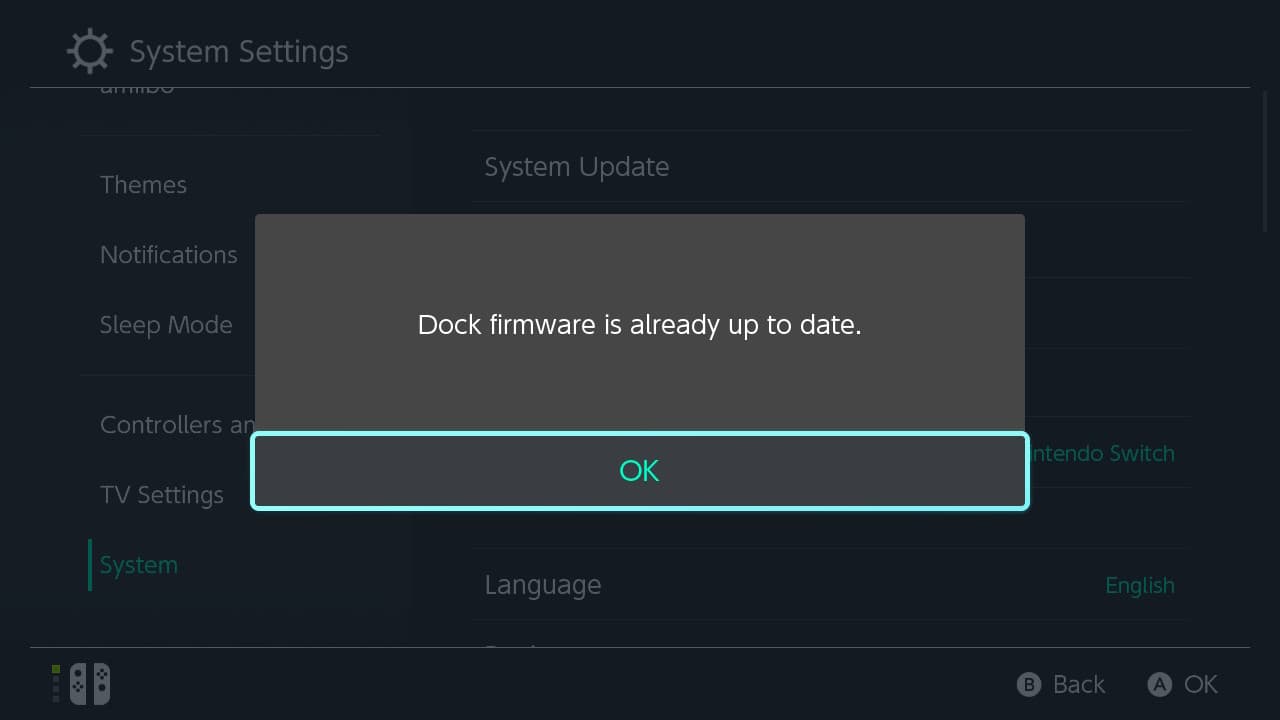
Ha itt talál egy frissítést, a telepítése gyors és fájdalommentes lesz. A tévé egy pillanatra elsötétülhet, amikor a dokkoló telepíti az elérhető szoftverfrissítéseket, de egy pillanatra vissza kell jönnie.
Vezérlőfrissítések keresése
Egy másik erősen ajánlott eljárás az, hogy ellenőrizze rendszeresen a Nintendo Switch vezérlőire vonatkozó szoftverfrissítésekért, legyen szó akár Joy-Con, akár Pro Controller eszközökről. A vezérlőfrissítések a következő okok bármelyike miatt jelenhetnek meg:
A kommunikációs teljesítmény finomhangolása Vezérlés érzékenységének módosítása Rezgéshatások beállítása A joystick elmozdulásának kijavítása Hibák javítása
A Nintendo márkájú vezérlők frissítéseinek ellenőrzéséhez kövesse a az alábbiakban ismertetett lépések:
1) Ébressze a Nintendo Switchet, és győződjön meg arról, hogy csatlakozik az internethez .
2) Nyissa meg a Rendszerbeállítások elemet a kezdőképernyőről:
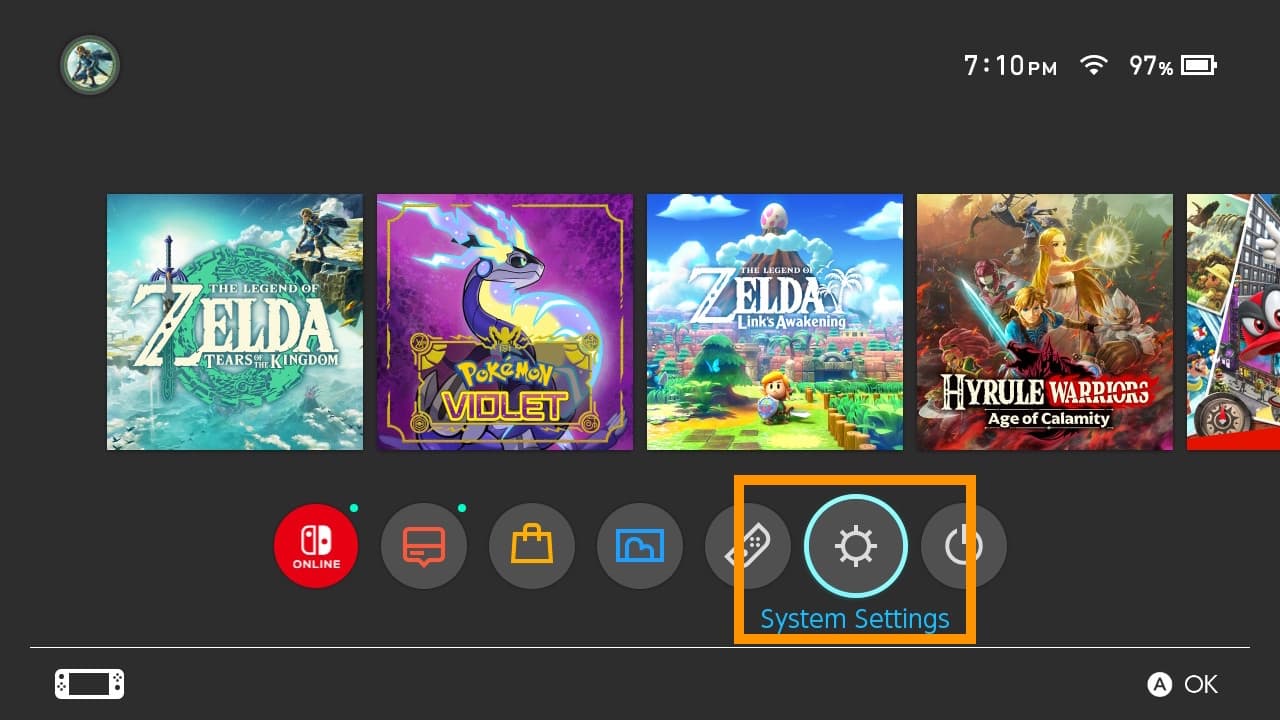
3) Görgetés lefelé, amíg meg nem jelenik a Vezérlők és érzékelők elem a bal oldali menüben, majd jelölje ki:
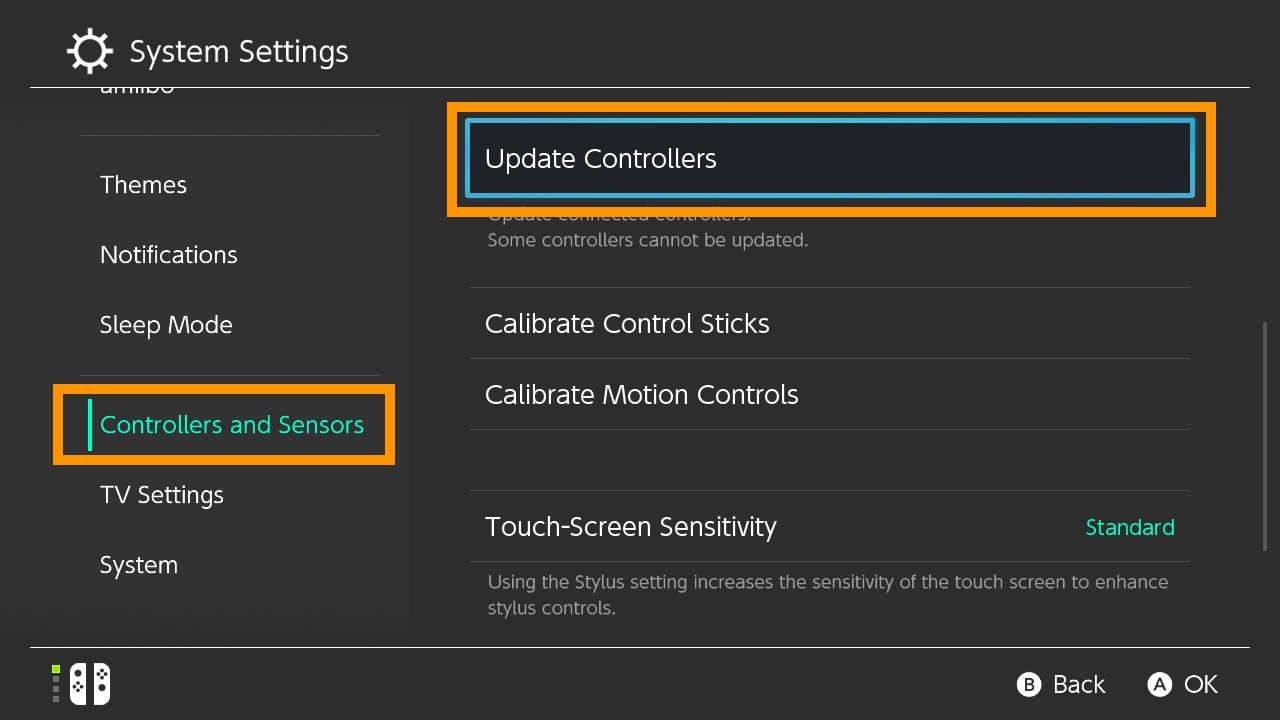
4) Görgessen le amíg meg nem jelenik a Vezérlők frissítése a jobb oldali menüben, majd jelölje ki.
Megjegyzés: vagy látni fogja, hogy a vezérlője naprakész , mint a miénk, vagy előléptetnek egy frissítés telepítésére. Ezt a feladatot minden egyes vezérlőnél külön kell végrehajtania.
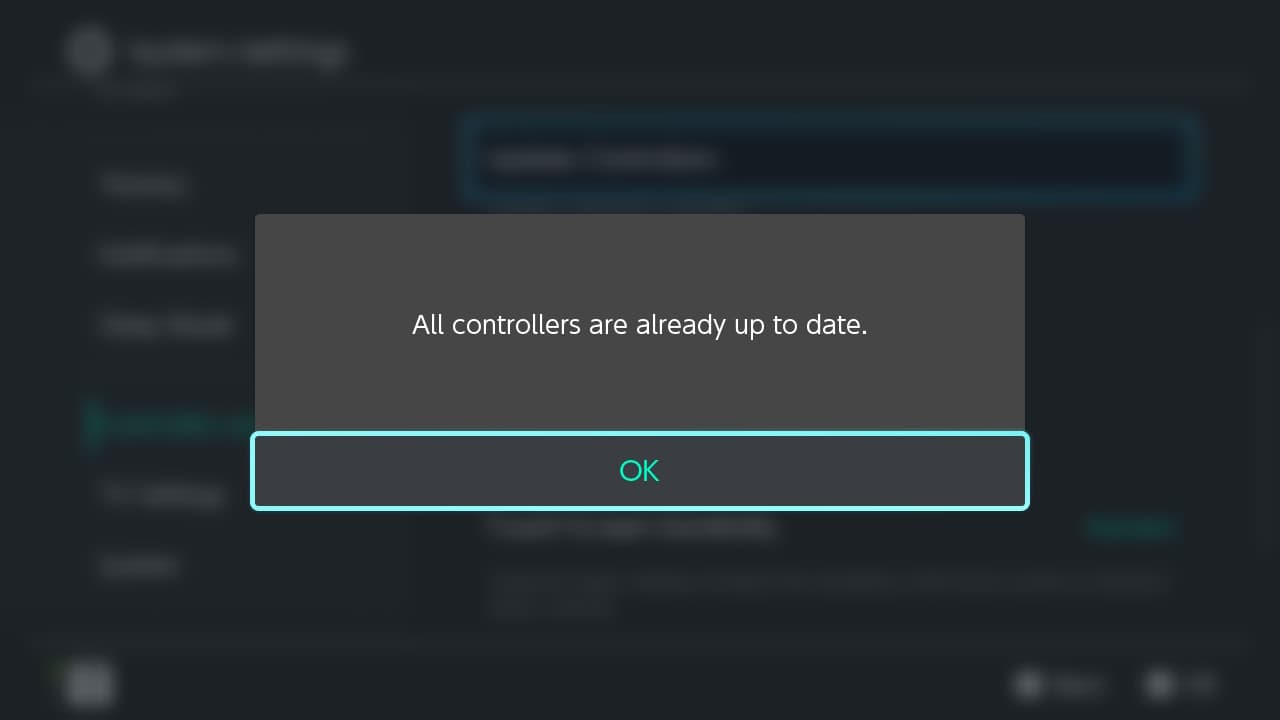
Ha itt talál frissítést, annak telepítése eltart néhány pillanatig. A vezérlő átmenetileg nem válaszol, amíg a szoftvert telepítik rá, de a frissítés befejezése után még egyszer válaszol.
Játékfrissítések keresése
Végül hogy a játékait naprakészen szeretné tartani. A játékfrissítések rendszeresen megtörténnek, és általában a következő okok miatt jelennek meg:
Játékon belüli tartalom hozzáadása A teljesítmény fokozása Kihasznált játékon belüli hackek bezárása Hibák javítása
Ha valamelyik játékhoz frissítéseket szeretne keresni, kövesse az alábbi lépéseket. alább:
1) Ébressze fel a Nintendo Switchet, és győződjön meg róla, hogy csatlakozik az internethez strong>.
2) Helyezzen be egy játék kazettát, ha Ön a játék fizikai másolata (ha van ilyen).
3) Próbálja meg indítani egy játékot a Nintendo Switch kezdőképernyőjéről:
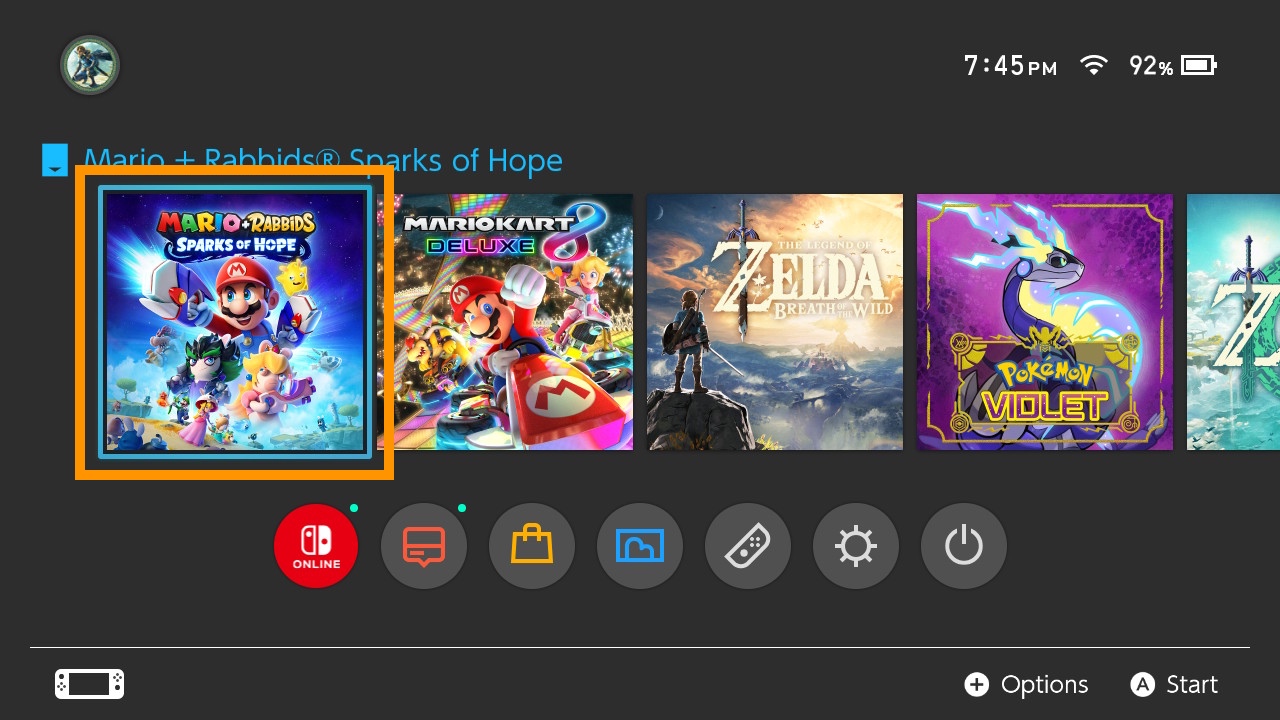
Megjegyzés: Ha nem történik semmi, akkor a játék elkészült randizni. Ellenkező esetben az alábbihoz hasonló üzenet jelenik meg:
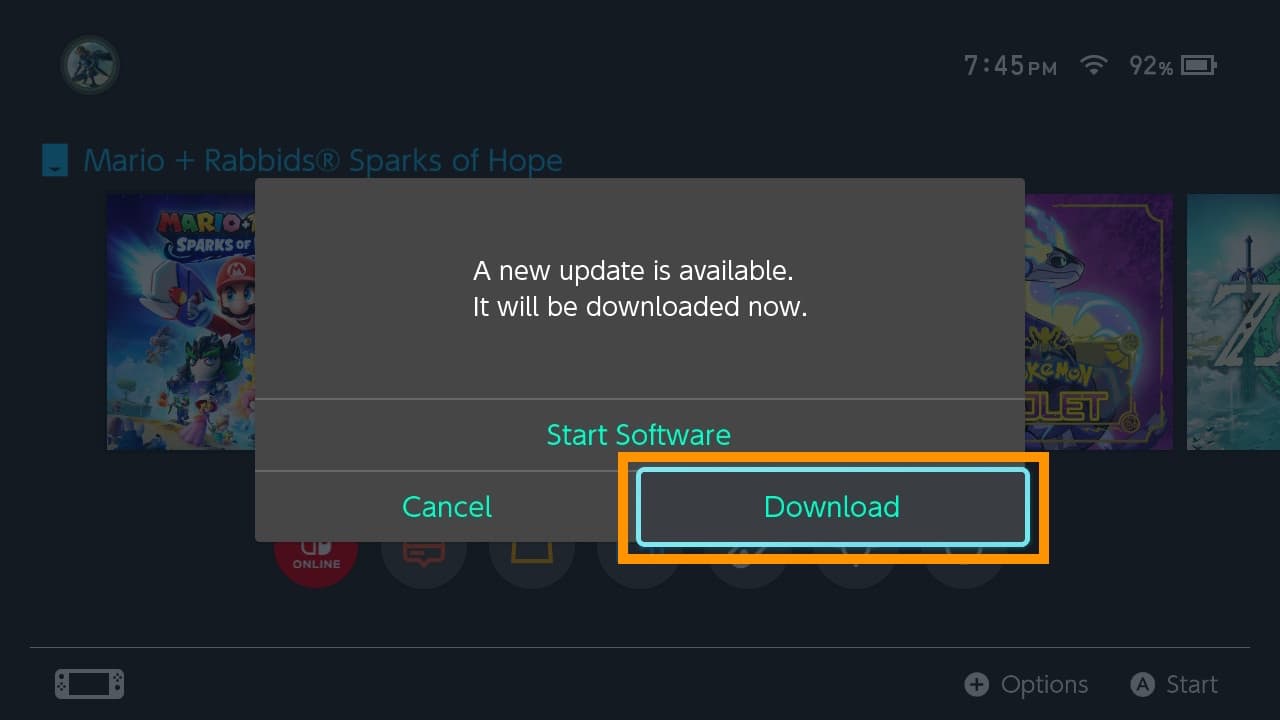
4) Kattintson a Letöltés gombra.
5) Várja meg, amíg a játék letöltődik, és a befejezés után automatikusan elindul:
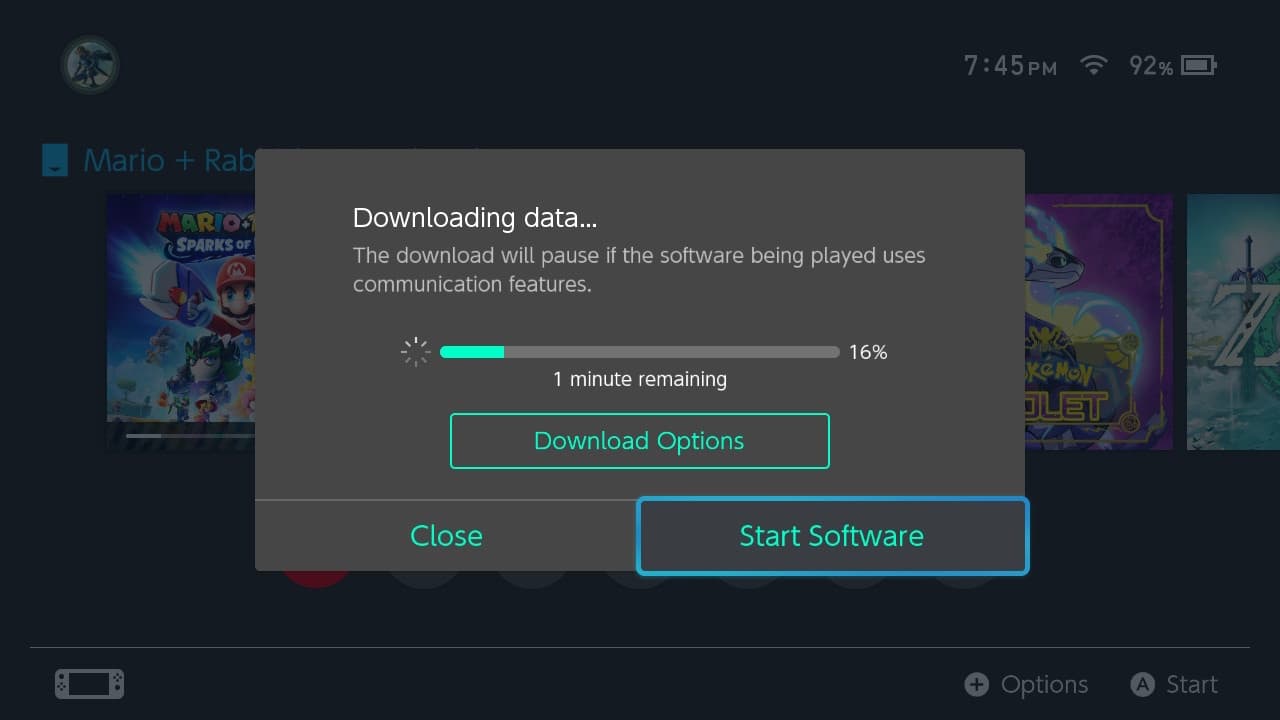
Megjegyzés: Kiválaszthatja a Bezárás gombot, és a letöltés a háttérben fog megtörténni, miközben más műveleteket végez a Nintendo Switchen.
A játékfrissítések letöltési ideje nagymértékben változhat a frissítés méretétől függően, amely a kis javításoktól a hatalmas játékon belüli tartalomfrissítésekig terjed. Csak légy türelmes, ha tovább tart, mint gondoltad volna.
Csomagolás
A Nintendo Switch, valamint az összes játék és tartozék naprakészen tartása ugyanolyan jó érzés lehet teljes munkaidős munka, mint az összes okostelefonod, táblagéped és számítógéped frissítése, de ez egy szükséges lépés annak biztosítására, hogy a Nintendo által elvárt lehetőségeket teljes mértékben kihasználd a játékélményben.
Sikeresen használta ezeket a tippeket a Nintendo Switch játékkonzol bármely összetevőjének frissítéséhez? Tudassa velünk lent a megjegyzések részben.